인쇄 설정 화면(Windows)
인쇄 설정을 지정하고 인쇄를 시작합니다.
사진을 인쇄하려면 사진 위치(Photo Locations) 화면에서 사진을 선택하여 인쇄 설정 화면으로 전환합니다.
항목을 인쇄하려면 항목 편집 화면에서 다음(Next)을 클릭하여 인쇄 설정 화면으로 전환합니다.
 참고
참고
- 표시되는 설정은 프린터 및 항목에 따라 다릅니다.
![그림: [인쇄 설정] 화면](screens/epe212.jpg)
A: 인쇄 미리 보기 영역
인쇄 미리 보기를 확인하거나 인쇄할 매수를 설정합니다.
단일 이미지 보기와 축소판 그림 목록 보기 사이에서 미리 보기 이미지의 보기를 전환하려면 인쇄 미리 보기 영역에서  (단일 이미지 보기) 또는
(단일 이미지 보기) 또는  (축소판 그림 목록 보기)를 클릭합니다.
(축소판 그림 목록 보기)를 클릭합니다.
축소판 그림 목록 보기의 경우:
 (매수)
(매수)-
인쇄 매수를 설정합니다.
 참고
참고- 모든 사진의 인쇄 매수를 한 번에 설정하려면 "B: 인쇄 설정 영역"에서 각 사진을 동일한 매수로(Same No. of each photo) 확인란을 선택합니다.
 (단일 이미지 보기)
(단일 이미지 보기)- 클릭하면 단일 이미지 보기로 전환됩니다.
단일 이미지 보기의 경우:
 (매수)
(매수)-
인쇄 매수를 설정합니다.
 참고
참고- 모든 사진의 인쇄 매수를 한 번에 설정하려면 "B: 인쇄 설정 영역"에서 각 사진을 동일한 매수로(Same No. of each photo) 확인란을 선택합니다.

 (이전 페이지/다음 페이지)
(이전 페이지/다음 페이지)- 사진이 여러 장 있는 경우 또는 항목에 여러 페이지가 있는 경우 표시된 페이지를 전환합니다.
 (축소판 그림 목록 보기)
(축소판 그림 목록 보기)- 클릭하면 축소판 그림 목록 보기로 전환됩니다.
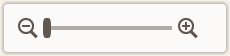 (축소/확대)
(축소/확대) (축소) 또는
(축소) 또는  (확대)를 클릭하여 표시 크기를 축소하거나 확대합니다. 슬라이더를 끌어서 표시 크기를 자유롭게 변경할 수도 있습니다.
(확대)를 클릭하여 표시 크기를 축소하거나 확대합니다. 슬라이더를 끌어서 표시 크기를 자유롭게 변경할 수도 있습니다.
B: 인쇄 설정 영역
사용할 프린터, 인쇄 방법 및 기타 설정을 지정합니다.
 중요
중요
- 사진 인쇄에서 이미지를 자른 후 프린터(Printer), 용지 크기(Paper Size) 또는 테두리 없는 인쇄(Borderless printing)를 변경하면 자르기 설정이 취소됩니다.
사진 인쇄에서 용지 종류(Media Type) 또는 용지 공급(Paper Source)을 변경한 경우에도 선택한 용지 종류와 용지 공급에 따라 자르기 설정이 취소될 수 있습니다.
- 프린터(Printer)
-
사용할 프린터를 선택합니다.
 중요
중요- 프린터를 변경하는 경우 "B: 인쇄 설정 영역"의 설정이 변경될 수 있습니다.
- 용지 크기(Paper Size)
-
사용할 용지 크기를 선택합니다.
 참고
참고- 롤 용지 너비에 맞춰 인쇄하려면 롤 용지 너비에 맞춤(Fit to Roll Paper Width)을 선택합니다.
- 용지 종류(Media Type)
-
사용할 용지 종류를 선택합니다.
 참고
참고- 자동(Auto)을 선택하면 프린터에 설정된 용지 종류로 인쇄가 수행됩니다.
- 프리미엄 파인 아트 러프를 선택하면 용지가 얼룩지거나 환경에 따라 인쇄 품질이 저하될 수 있습니다. 여백이 넓은 레이아웃으로 인쇄할 것을 권장합니다.
- 용지 공급(Paper Source)
- 용지 공급을 선택합니다.
- 인쇄 품질(Print Quality)
- 인쇄할 데이터에 적합한 인쇄 품질을 선택합니다.
- 인쇄 영역(Print Area)
-
인쇄할 페이지를 지정합니다.
- 모두(All)
- 모든 페이지를 인쇄합니다.
 (페이지)
(페이지)- 인쇄할 페이지 범위를 선택합니다.
- 자동 사진 수정(Auto photo fix)
- 사진을 자동으로 수정하려면 이 확인란을 선택합니다.
- 적목 수정(Red-eye correction)
- 카메라 플래시로 인한 적목 현상을 수정하려면 이 확인란을 선택합니다.
- 테두리 없는 인쇄(Borderless printing)
-
이 확인란을 선택하면 사진 또는 항목을 전체 용지에 테두리 없이 인쇄할 수 있습니다.
 참고
참고- 롤 용지를 지원하는 모델의 경우 롤 용지에 인쇄할 때만 사용할 수 있습니다.
- 날짜(Date)
- 이 확인란을 선택하면 인쇄하기 전에 사진에 날짜를 추가할 수 있습니다.
- 날짜 설정(Date Settings)
-
날짜를 인쇄하려면 날짜(Date) 확인란을 선택합니다.
- 크기(Size)
- 날짜 텍스트의 크기를 선택합니다.
- 색(Color)
-
- 텍스트(Text)
- 날짜 텍스트의 색상을 선택합니다.
- 외곽선(Outline)
- 텍스트 외곽선의 색상을 선택합니다.
- 용지 절약(90도 회전)(Save Paper (Rotate 90 Degrees))
-
롤 용지에 인쇄할 때 사용할 수 있습니다.
인쇄 방향을 90도 회전하려면 이 확인란을 선택합니다.
경우에 따라 인쇄 방향을 회전하면 용지 절약에 도움이 될 수 있습니다.
- 인쇄 위치 조절(Adjust Print Position)
-
인쇄 위치 조절(Adjust Print Position) 화면이 표시됩니다.
인쇄된 이미지 위치가 잘못된 경우 인쇄 위치 조절(Adjust Print Position) 화면에서 인쇄 위치를 조절합니다.
명함 및 스티커:
인쇄 방향에 따라 -2.0mm(-0.08in)~+2.0mm(+0.08in) 범위 내에서 0.1mm 또는 0.01in 단위로 세로 및 가로 인쇄 위치를 각각 조절합니다.
![그림: [인쇄 위치 조절] 화면](screens/epe215.png)
디스크 레이블:
인쇄 방향에 따라 -0.9mm(-0.04in)~+0.9mm(+0.04in) 범위 내에서 0.1mm 또는 0.01in 단위로 세로 및 가로 인쇄 위치를 각각 조절합니다.
![그림: [인쇄 위치 조절] 화면](screens/epe216.png)
- 바둑판식 배열/포스터만들기(Create Tiling/Poster)
- 여러 장의 용지에 인쇄하고 결합하여 대형 포스터를 만들 수 있는 Easy-Layout Editor를 시작합니다. Easy-Layout Editor가 설치되어 있지 않으면 화면의 설명에 따라 웹 페이지에서 다운로드하여 설치합니다.
- 각 사진을 동일한 매수로(Same No. of each photo)
- 모든 사진의 인쇄 매수를 한 번에 설정하려면 이 확인란을 선택합니다.
- 매수(Copies)
- 인쇄할 매수를 설정합니다.
- 총 인쇄 매수(Total prints)
- 총 인쇄 매수가 표시됩니다.
C: 편집 도구 영역
 필터 효과(Creative Filters)
필터 효과(Creative Filters)-
필터 효과 화면으로 전환되며 사진을 흑백으로 전환하고 복고풍 사진과 비슷하게 사진을 보정하는 등의 작업을 수행할 수 있습니다.
 자르기(Crop)
자르기(Crop)-
자르기 화면으로 전환되며 사진을 자를 수 있습니다.
